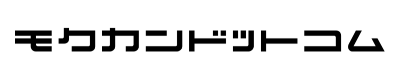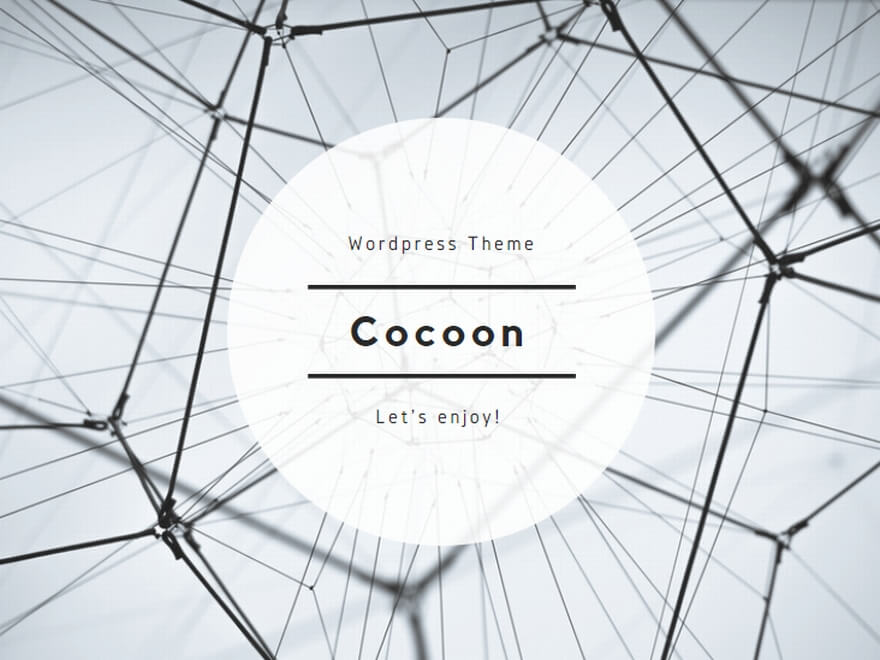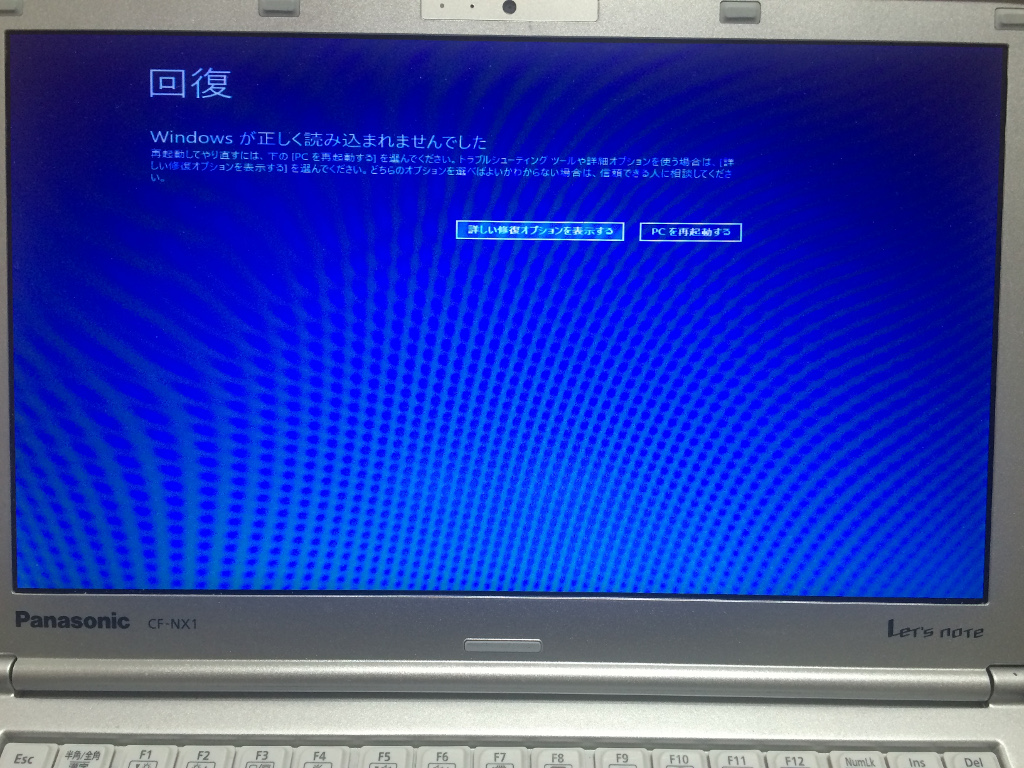レッツノートをWindows10にアップグレードし1週間。不安定な状態が続いている。症状としては起動直後のブルースクリーン。起動中に固まる。シャットダウン後に固まる。システム系の設定が保存されない。ATOKで日本語入力できない。などだ。実害はないものの不安を抱えてのPCの使用は作業に集中できないので、思い切ってWindows10をクリーンインストールしようと決めた。幸いPCは中古で買ってまだ10日程度しかたっていないので、データの移行作業はほとんどない。
CF-NX1はDVDドライブが搭載されていないので、Windows10のインストールメディアにはUSBメモリーを使うことにした。この間Amazonで購入したクリーンインストール用のUSBメモリーはすでに届いている。とりあえずインストールプログラムが実行できればいいので、とにかく安いものにした。買ったのは、容量8GBのUSBメモリー。インストールメディアとして3GB以上の容量があればOKだ。
Windows10のインストールメディアの作り方だけど、まずはじめに、Microsoftのサイトでメディア作成ツールをダウンロードする。それを実行しツールの指示に従うだけで作成することができる。メディアの作成については、このサイトを参考にした。
作成したUSBメモリーはブータブルになっていて、Windows10のクリーンインストールを始めるには、USBメモリーをPCに挿した状態で、PCを立ち上げればいい。もしUSBメモリーから起動することができなければ、ブートドライブの優先度の変更が必要。変更はBIOSセットアップでやる。レッツノートのBIOSセットアップを表示するには、PCの電源オン直後のPanasonicのロゴが出ているときにF2キーを押せばいい。そこで、起動タブの起動オプション優先度で、HDDよりもUSBハードディスクの優先度を上げればOK。
SSDにあるWindows7のリカバリーパーティションは必要ないので削除して使えるディスクサイズを増やすことにした。パーティションの変更もWindows10のインストール時に行うことができる。インストール自体はすごく簡単で特に問題もなく30分くらいで完了。アップグレードの時の苦労がバカみたいに思えてくる。途中、プロダクトコードを入力する画面が出てくるけど、上書きインストールならプロダクトコードの入力はしなくても問題ない。最後に必要なアプリをインストールして初期設定をしてクリーンインストール完了。
クリーンインストールして、まだ2日しか経っていないけど、すごく快適。今まで抱えていた問題は(ATOK以外は)今のところ一つも発生していない。SSDの空き容量も増えたし。こんなことなら、アップグレード後すぐにクリーンインストールすればよかった。